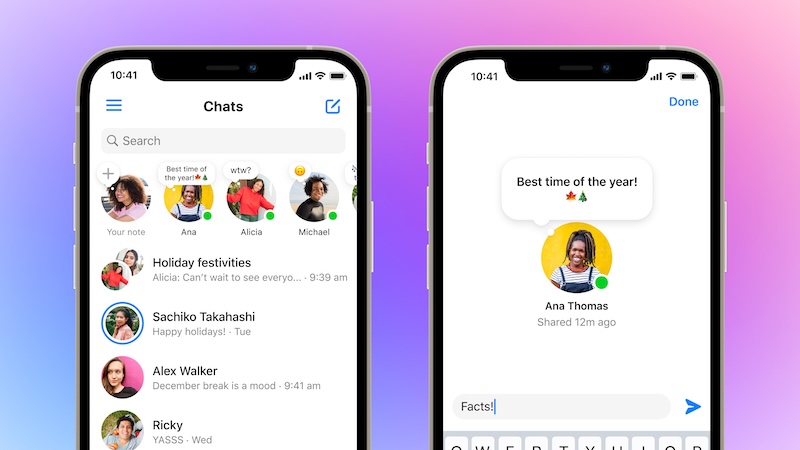Wird Ihre Messenger-Notizenfunktion nicht angezeigt und Sie wissen nicht, was Sie tun sollen? Nun, dieses Problem tritt bei vielen Benutzern auf und wenn Sie auch nach Lösungen suchen, ist dieser Artikel für Sie.
Viele Benutzer hatten Probleme bei der Verwendung der Notizenfunktion in ihrer Messenger-App. Entweder funktioniert die App nicht oder wird nicht angezeigt oder es fehlt ein Problem.
Daher werde ich Ihnen in diesem Blog verschiedene Möglichkeiten zur Fehlerbehebung vorstellen, mit denen Sie das Problem beheben können, dass Messenger-Notizen auf Android nicht angezeigt werden.
So beheben Sie, dass Facebook Messenger-Notizen auf Android nicht angezeigt werden
Lassen Sie uns nun alle möglichen Tricks durchgehen, die Ihnen helfen, das Problem zu lösen, das Sie mit der Messenger Notes-App haben. Lesen Sie also weiter.
Methode 1: Überprüfen Sie Ihre Internetverbindung
Wenn Messenger-Notizen nicht angezeigt werden, prüfen Sie, ob ein Internetproblem vorliegt. Es kann häufig vorkommen, dass Ihr Internet nicht stabil ist und für einen Anruf über Messenger eine starke und schnelle Internetverbindung erforderlich ist.
daher die Ursache ermitteln und versuchen, auf andere Verbindungen umzusteigen, etwa von WLAN auf mobile Daten oder umgekehrt.
Methode 2: Cache der Messenger-App löschen
Das Cache-Problem ist ein weiterer Grund für solche unerwünschten Fehler. Wenn die Cache-Dateien durch diese bestimmte App beschädigt werden, kann dies zu verschiedenen Problemen führen. Sie sollten daher den App-Cache leeren, um das Problem zu beheben.
Folgendes müssen Sie tun:
- Öffnen Sie zunächst die Einstellungen auf Ihrem Android-Telefon
- Klicken Sie nun auf Apps und tippen Sie dann in der Liste auf Messenger
- Tippen Sie hier auf Speicher und dann auf die Option Cache leeren
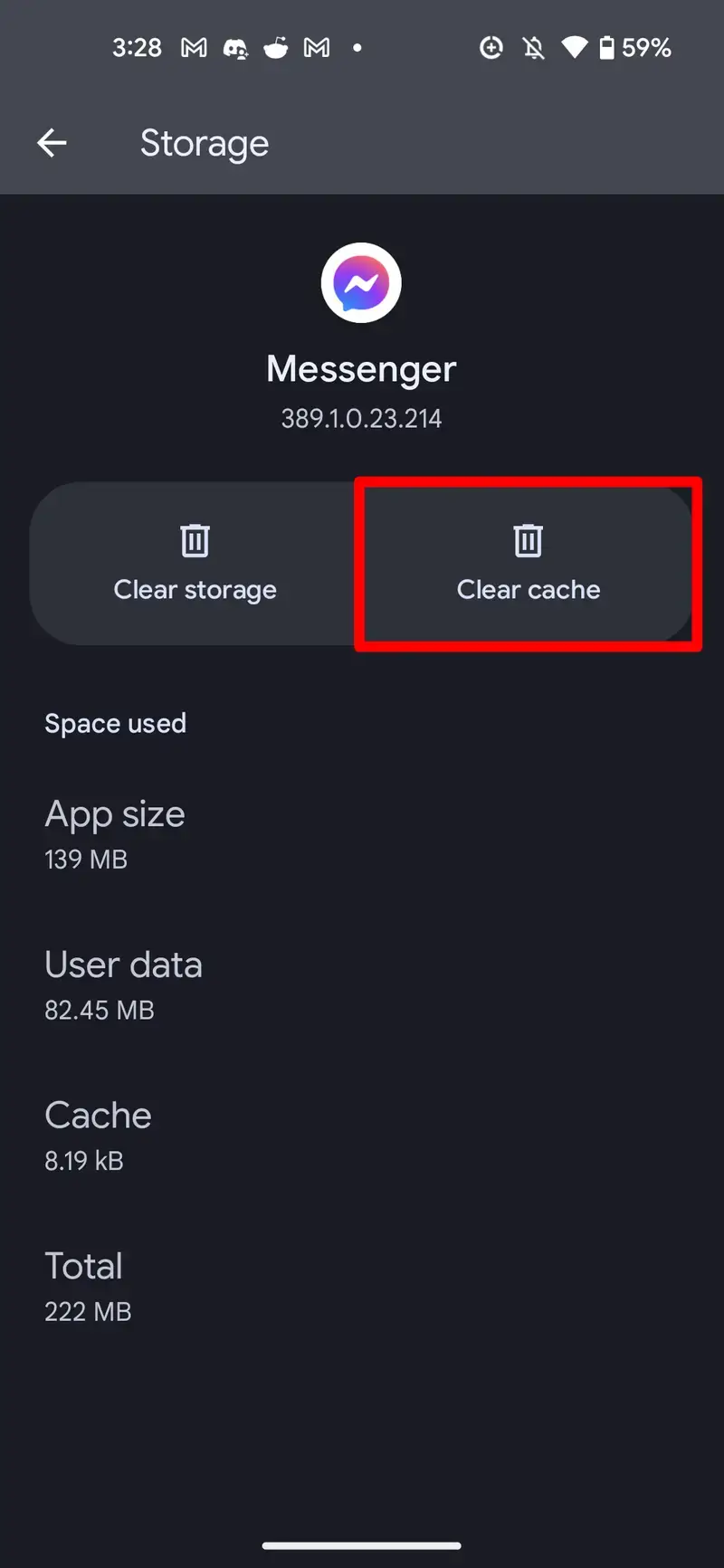
Überprüfen Sie anschließend, ob das Problem behoben ist und Sie auf die Notes-App zugreifen können.
Methode 3: Abmelden und bei der Messenger-App anmelden
Wenn das Problem weiterhin besteht, melden Sie sich von der Messenger-App ab und wieder an. Klicken Sie einfach auf die Messenger- App > tippen Sie auf das Drei-Linien -Menü > Symbol “Einstellungen” > Weitere Informationen finden Sie im Kontocenter > Kennwort und Sicherheit > wählen Sie die Option “Wo Sie angemeldet sind” > wählen Sie Ihr Konto und tippen Sie dann auf die Option “Abmelden”.
Warten Sie anschließend einen Moment und melden Sie sich dann erneut bei Ihrem Konto an. Prüfen Sie, ob auf die Notes-App zugegriffen werden kann.
Methode 4: Überprüfen und aktualisieren Sie die Software des Telefons
Wenn das Betriebssystem Ihres Telefons auf einer alten Version läuft oder seit langem nicht mehr aktualisiert wurde, können Sie ebenfalls auf solche Probleme stoßen. Sie sollten daher das Betriebssystem Ihres Telefons überprüfen und aktualisieren.
- Öffnen Sie zunächst die Einstellungen auf Ihrem Telefon
- Tippen Sie dann auf die Option “Softwareaktualisierung”
- Überprüfen Sie hier, ob ein Update verfügbar ist, und klicken Sie dann auf die Option “Herunterladen und installieren”.
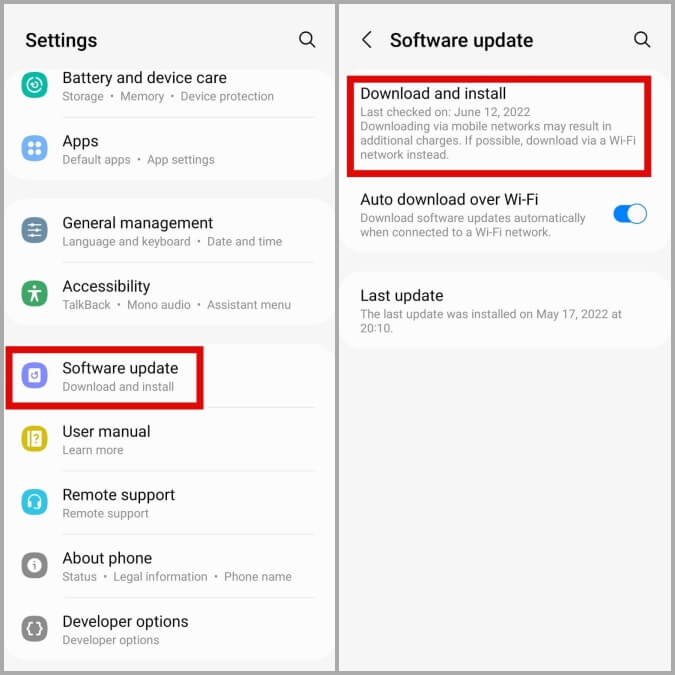
Methode 5: Messenger-App aktualisieren
Der Messenger ist möglicherweise veraltet, weshalb Sie mit einem solchen unerwarteten Fehler konfrontiert werden. Sie sollten also prüfen, ob ein Update verfügbar ist, und es dann ausführen.
Folge den Schritten:
- Öffnen Sie zunächst den Google Play Store auf Ihrem Android-Telefon
- Suchen Sie jetzt nach der Messenger- App
- Überprüfen Sie hier, ob die App ein Update benötigt
- Tippen Sie abschließend auf die Option “Aktualisieren”. Überprüfen Sie anschließend, ob die Notes- App angezeigt wird oder nicht.
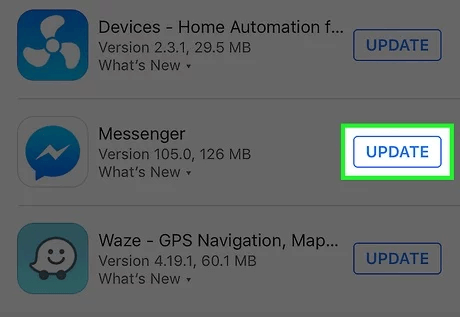
Methode 6: Das Problem melden
- Öffnen Sie zunächst die Facebook Messenger -App auf dem Telefon
- Klicken Sie nun auf das Symbol “Einstellungen”
- Gehen Sie dann nach unten und dann zu “Technisches Problem melden”
- Hier wird Ihnen vorgeschlagen, Ihr Telefon zu schütteln und Sie erhalten die Option, das Problem zu melden
- Beschreiben Sie anschließend Ihr Problem im Textfeld und tippen Sie anschließend auf die Option Senden
Methode 7: Erweiterte Lösung zur Behebung des Fehlers “Messenger-Notizen werden nicht angezeigt”
Wenn Sie alle oben genannten Methoden befolgt haben und das Problem immer noch besteht, können Sie das Android-Reparaturtool verwenden. Dies ist eine professionelle Software, die von Experten empfohlen wird, um mit einem Klick Fehler zu beheben, bei denen Messenger-Notizen nicht angezeigt werden, und andere Arten von Problemen auf Android-Geräten. Es ist einfach zu verwenden und bringt Ihr Telefon ohne Datenverlust in den Normalzustand.
Es unterstützt alle Android-Telefonmodelle und arbeitet effektiv, um jede Art von Problem problemlos zu lösen. Einige andere Fehler, die es auch beheben kann, sind: Facebook stürzt ständig ab, Messenger wurde angehalten, OnePlus-Problem mit der grünen Linie, Messenger konnte Anfrage nicht abschließen und viele andere.
Abschluss
Endlich ist dieser Blog zu Ende und ich hoffe, Sie haben erfolgreich das Problem behoben, dass die Messenger Notes-App unter Android nicht angezeigt wird oder nicht funktioniert. Das Problem kann durch schlechtes Internet, beschädigten Cache, veraltete Apps usw. auftreten. Aber kein Grund zur Panik, denn die vorgeschlagenen Korrekturen haben effektive Ergebnisse bei der Lösung des Problems geliefert.
Android-Reparaturtool auch für alle Arten von Problemen mit Ihrem Telefon verwenden . Wenn Sie Vorschläge oder Fragen haben, schreiben Sie diese unten in den Kommentarbereich.
Sophia Louis is a professional blogger and SEO expert. Loves to write blogs & articles related to Android & iOS Phones. She is the founder of de.android-ios-data-recovery.com and always looks forward to solve issues related to Android & iOS devices